在使用 Telegram 时,自动下载文件的功能常常让用户感到烦恼,尤其是当文件下载占用大量存储空间时。许多用户希望能够手动管理文件下载,避免不必要的浪费。本文将详细介绍如何有效地关闭 Telegram 的文件自动下载功能。
telegram 文章目录
相关问题
在进行此项操作之前,备份重要的文件及数据,以防出现意外情况。
步骤 1: 进入 Telegram 设置
打开 Telegram 应用程序,找到左上角的菜单按钮,点击后会出现一个侧边栏。选择“设置”选项,这里包含了所有用户自定义的选项。
在设置界面中,寻找“数据和存储”选项。在这个部分,您将会看到与下载功能相关的设置。此处的选项将帮助您控制文件的自动下载行为。
步骤 2: 修改自动下载设置
在“数据和存储”设置下,会看到“自动下载媒体”选项。点击此项进入。
在这里,您可以根据个人需要选择不同的设置。您可以选择只在 Wi-Fi 环境下下载媒体,或者完全关闭某种类型的文件下载。这一设置将有效降低在没有必要时的自动下载事件。
步骤 3: 保存设置
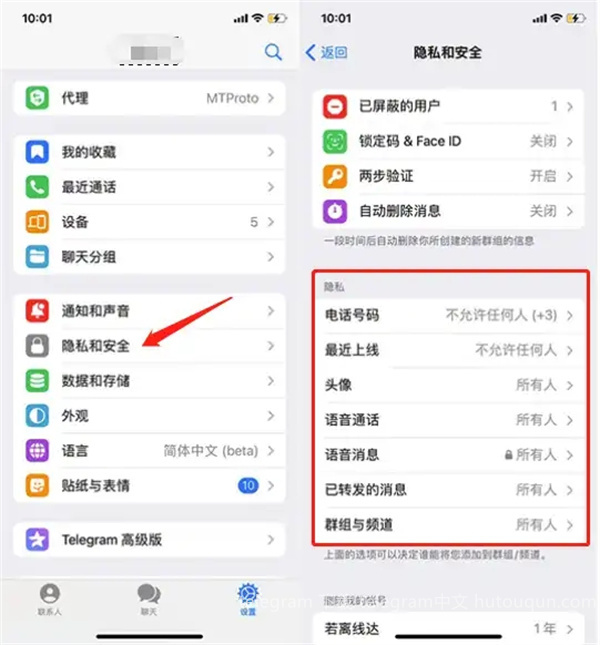
选择完成后,确保点击“返回”按钮以保存所作的修改。在进入主界面后,您的文件自动下载功能就会停止。
在关闭了自动下载功能后,确保您不会错过重要文件,可以考虑以下步骤:
步骤 1: 定期检查聊天记录
在与某个人或群组的聊天中,定期检查是否有人发送了需要下载的文件。您可以在聊天界面右上角寻找附加文件的图标。
在查看聊天记录时,仔细注意文件名称和大小,以确定是否需要手动下载。手动选择下载文件能有效控制存储空间。
步骤 2: 使用搜索功能
在 Telegram 应用中,使用搜索功能,在搜索框输入文件名或关键词。如果您忘记文件存放的位置,这一功能将帮助您快速找到需要的文件。
定期使用搜索功能,将有效地帮助您管理文件,使文件下载管理变得更加轻松。
步骤 3: 备份重要文件
即使关闭了自动下载功能,仍然有必要定期备份重要文件。使用云存储或外部存储设备定期复制文件,以防文件丢失。
将文件管理与备份结合起来,有助于保持您的数据安全与存储清晰。
一旦关闭了自动下载,如何跟踪已下载的文件也同样重要。
步骤 1: 了解文件存储路径
在 Telegram 的设置中,可以发现“数据和存储”选项下的文件存储位置。在这个位置,所有手动下载的文件都会被保存。确认这一路径并定期检查。
如果 Telegram 文件所在文件夹其他文件太多,设定一个文件分类管理方法,将下载的文件更好地进行归类。
步骤 2: 使用文件管理器查看文件位置
若想快速找到已下载的文件,可在手机或电脑上打开文件管理器,导航至 Telegram 存储路径。在这里,您可以找到所有已下载的文件。
使用文件管理器的优势在于,可以轻松查看文件的类型、大小以及创建日期,使得文件管理更加条理清晰。
步骤 3: 定期清理无用文件
定期清理不再需要的文件,有助于腾出存储空间。选择那些已下载却无用的文件,删除旧文件保持手机或电脑的轻松与高效。
定期清理将有效降低存储负担,提高设备运行效率。
关闭 Telegram 文件自动下载功能是一项非常实用的管理方法,不仅能有效控制存储空间的使用,同时还能保证您在接收重要文件时的灵活性。按照上述步骤操作,您可以随时调整文件自动下载设置,维护自己的文件管理。希望这些信息对您在使用 Telegram 时有所帮助,如需更多相关 应用下载 或者信息,欢迎继续关注。